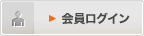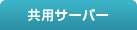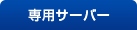WordPressでプラグインのインストールや自動アップグレードが出来ない場合、どのように対処すればいいですか?
下記方法でインストールやアップデートが可能かお試しください。
※実施前にバックアップを取得することをお勧めします。
※プラグインは全て停止した状態でのインストールやアップデートをお勧めします。
※すべての作業が完了しましたら、下記手順で追記・変更した箇所を
元に戻してください。
※下記操作を行うことでアップデートやインストールボタンをクリックした瞬間にアップデートやインストールが実行されるので
ご注意ください。(FTP情報の入力が不要となります。)
1.「httpdocs」フォルダ直下に「tmp」フォルダを作成(パーミッションは777) 2.「wp-config.php」の最終行に下記内容を追記 --------- define ('WP_TEMP_DIR', '/home/httpd/vhosts/ご利用ドメイン名/httpdocs/tmp/'); define('FTP_BASE', ABSPATH); define('FTP_CONTENT_DIR', ABSPATH . 'wp-content/'); define('FTP_PLUGIN_DIR', ABSPATH . 'wp-content/plugins/'); define('FS_METHOD','direct'); --------- ※「ドメイン名」はご利用ドメイン名に変更してください。 3.WordPressのインストールディレクトリ内にある全てのファイルのパーミッションを「777」に変更する 4.WordPressのアップデートを実行 |
![]()